I fald der skulle opstå spørgsmål om lovligheden af denne vejledning:
Denne vejledning er lavet med henblik på at sikre sig materialer, som man har erhvervet sig på lovlig vis og ikke vil miste adgangen til. Det er til eget brug og ikke en opfordring til deling.
Man køber sine bøger på Amazon. Knappen hedder Buy now, ikke Rent now. Denne vejledning er altså at kunne flytte sine materialer for at kunne tilgå det, som man ejer.
Amazon har udtrykt, at Starting February 26, 2025, the ‘Download & Transfer via USB’ option will no longer be available, og det vil altså ikke længere med deres redskaber være muligt at hente sine bøger. Derfor denne gennemgang.
Denne vejledning er baseret på et forumindlæg på mobileread.com. Jeg viser, hvordan man bruger Kindle-appen med Calibre for at sikre sig bøgerne i et format, der forbliver tilgængeligt.
Installér og opsæt Kindle
Kindle for PC fra version 2.4.1 virker ikke med Calibre. Man skal altså sikre sig en version fra før den for at kunne bruge dem sammen.
Indlægget linker til Amazon for at downloade: Kindle for PC 2.4.70904.
Programmet vil forsøge at opdatere – og det skal det ikke have lov til.
Kør programmet disable_k4pc_download.bat for at forhindre det – og slå det fra i programmet under Tools > Options > General > Automatically install updates when they are available without asking me.
Nu er Kindle klar til at køre.
Du kan starte programmet, logge ind med din Kindle-konto og downloade en bog.
Eftersom du får brug for at vide, hvor bøgerne placeres, så gå ind i Tools > Options og kig i sektionen Content – dér vil det fremgå, hvor bøgerne downloades.
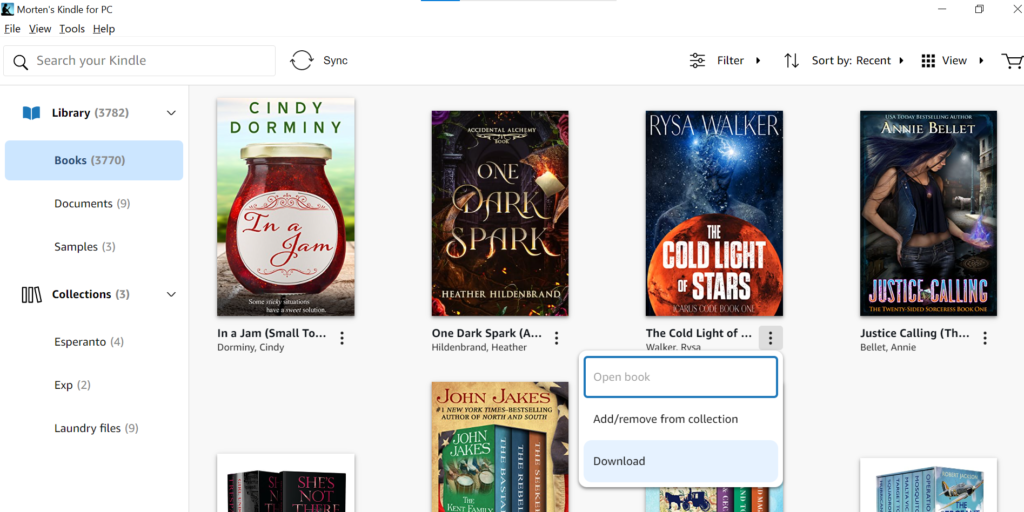
Installér og opsæt Calibre
Calibre findes på Calibre-ebook.com.
Her kan man hente den seneste version – den findes til Windows, Mac og Linux. For nu tester jeg den på Windows, men principielt kunne man downloade Kindle-filerne og overføre dem til en anden platform.
Anyway: Download og installér Calibre fra Calibre Download-siden.
Du vil skulle definere, hvilken mappe du vil have dit bibliotek i.
Calibre er delvist, men ikke fuldt oversat til dansk. Derfor bliver det en anelse rodet at have den på dansk, for noget vil fremgå på engelsk, når den del af programmet ikke er oversat (men vi er i open source-verdenen; frivillige kan kigge på oversættelse af Calibre på Transifex).
Hvorom alting er, så har du nu et program til at styre din ebogssamling, og også til at læse med.
Vi mangler dog stadig nogle plugins.
Man installerer plugins i Calibre ved at gå i Indstillinger > Udvidelsesmoduler:
- KFX-Input-plugin’et
Dette kan installeres ved at søge i Calibres Plugin-side og tilføje det med Hent nye udvidelsesmoduler. - DeDRM-plugin’et.
Det kan downloades separat fra DeDRM-Tools på Github.
Man downloader en Zip-fil – aktuelt DeDRM_tools_10.0.9.zip – pak den ud (i Windows ved at klikke på den i Explorer og vælg “udpak alle”) – i den udpakkede mappe vil der være en fil, der hedder DeDRM_Plugin.
Gå tilbage i Calibre til Udvidelsesmoduler-siden og klik på Indlæs udvidelsesmodul fra fil.
Du vil blive advaret, at de kan indeholde lidt af hvert, og at du skal være med på, at der er en risiko! Men vi fortsætter bravt. Om alt går vel, vil du se, at programmet er installeret korrekt.
Så! Er vi klar til at gå i gang.
Som Churchill sagde: Dette er ikke slutningen! Men det sidste af starten.
Input og output i Calibre
Nu kan bøgerne så tilføjes i Calibre.
Den har en meget stor, venlig grøn Tilføj bøger-knap i øverste venstre hjørne.
Som sagt i sektionen om Kindle, skal du checke, hvor Kindle downloader filene.
For mig er det som standard i C:\Users\Morten Juhl-Johansen\Documents\My Kindle Content.
I mappen vil den fremgå som disse to bøger:

Den tilføjes ved at klikke på den øverste, og bogen tilføjes nu til Calibre.
Nu er den inde. Efter import vil den fremgå på listen:
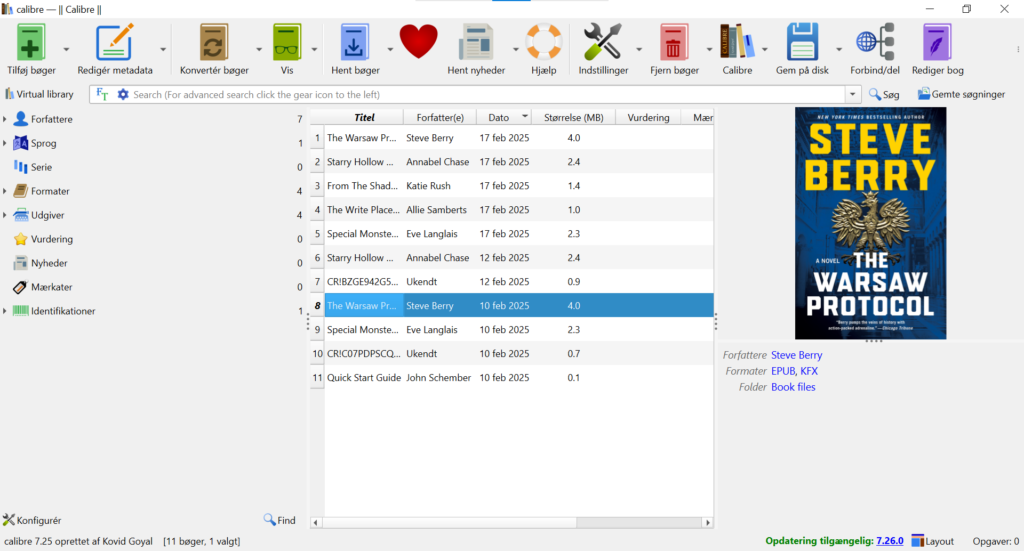
Men vi skal jo videre og have den ud i et andet format.
Så man kan nu klikke på Konvertér bøger. Der fremkommer en dialogboks; jeg har endnu ikke haft behov for at tilpasse andet end én enkelt ting – nemlig at klikke på Brug omslag fra kildefilen:
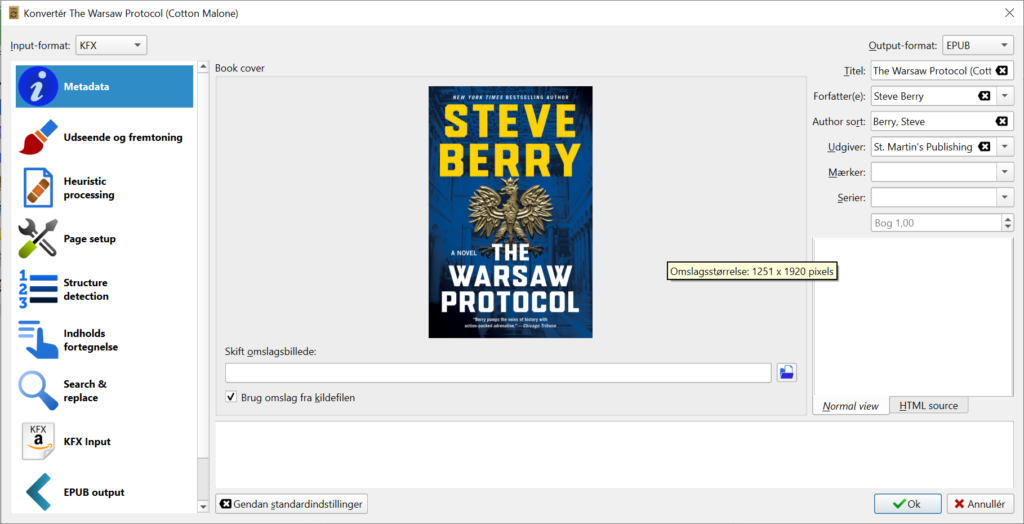
Ved installation af Calibre blev det angivet, hvor man vil have sit bibliotek.
Jeg har det i C:\Users\Morten Juhl-Johansen\Documents\Calibre.
Her kan jeg nu finde en mappe med forfatteren:

I en undermappe serien:

… og endeligt i den mappe et par filer:
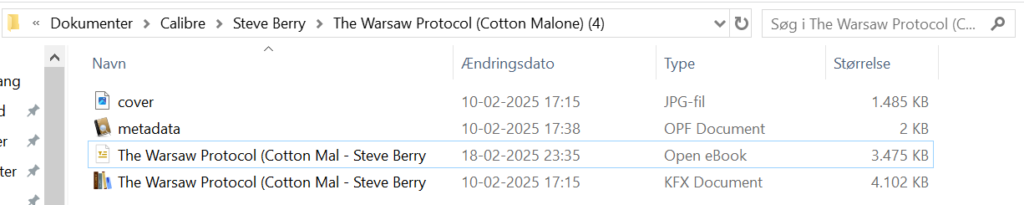
Filen, der er angivet som filformatet Open eBook er din ePub-fil.